So erstellen Sie in Ihrem WORD Dokument oder in Ihrer WORD Vorlagendatei ein Zeichenformat für Textstellen, die Sie zu einem späteren Zeitpunkt noch einmal prüfen oder bearbeiten möchten.
Mithilfe dieses Zeichenformats können Sie zum Zeitpunkt der Überarbeitung gezielt die Textstellen anspringen, die Sie mit diesem Zeichenformat formatiert haben.
Zeichenformat anlegen
Sobald Sie ein neues Zeichenformat anlegen, wendet WORD dieses auch direkt auf die Stelle an, an der Sie mit Ihrem Cursor im Dokument stehen. Markieren Sie daher im ersten Schritt die Textstelle, die Sie mit dem neuen Zeichenformat formatieren möchten.
Wenn Sie die Formatvorlagen-Palette geöffnet haben, klicken Sie unten links auf das A mit dem Plus Symbol für eine neue Formatvorlage. Sie erreichen diesen Punkt auch über einen Rechtsklick auf den markierten Text > Formatvorlagen > Formatvorlage erstellen.
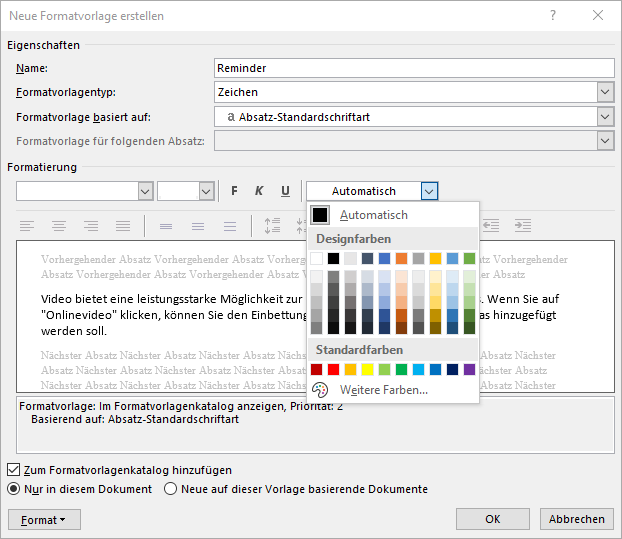
Vergeben Sie einen aussagekräftigen Namen und wählen Sie als Formatvorlagentyp Zeichen. Die Angabe Formatvorlage basiert auf können Sie unverändert übernehmen.
Sie haben zwei Möglichkeiten:
- Sie möchten die Textstellen auch sehen, wählen Sie die Formatierung so, dass sie im Text auffällt. Empfehlenswert ist es, den Text Fett und farbig zu formatieren.
- Möchten Sie die Textstellen nur über Suchen und Ersetzen finden und im ausgedruckten Text soll diese Stellen nicht auffallen, lassen sie die Formatierungen einfach auf den Standardeinstellungen. So ist der Text zwar als Reminder markiert, Sie haben aber keine optische Rückmeldung.
Schließen Sie das Dialogfeld mit OK.
Wenn Sie versehentlich beim Anlegen des Zeichenformats Text formatiert haben, markieren Sie die Stelle und klicken dann in der Formatvorlagen-Palette auf Alle löschen.
Zeichenformat anwenden
Der einfachste Weg, das Zeichenformat anzuwenden: Markieren Sie die Textstelle mit der Tastatur oder mit der Maus und wählen Sie entweder aus der Formatvorlagen-Palette oder dem Kontextmenü das Zeichenformat Reminder aus.
Wenn Sie das Format in Ihrer Vorlagendatei angelegt haben und dieses häufiger nutzen, empfiehlt sich eine Tastenkombination. Hier erfahren Sie, wie Sie einzelnen Formatvorlagen Tastaturkürzel zuweisen können.
Textstellen finden
Öffnen Sie mit der Tastenkombination [STRG] + [H] den Suchen und Ersetzen Dialog. Die beiden Felder für Suchen und Ersetzen lassen Sie leer und klicken Sie auf die Schaltfläche Erweitern >>.
Vergewissern Sie Sich, dass der Cursor im Feld Suchen steht und wählen Sie dann im Dropdown Menü Format den Punkt Formatvorlage aus.
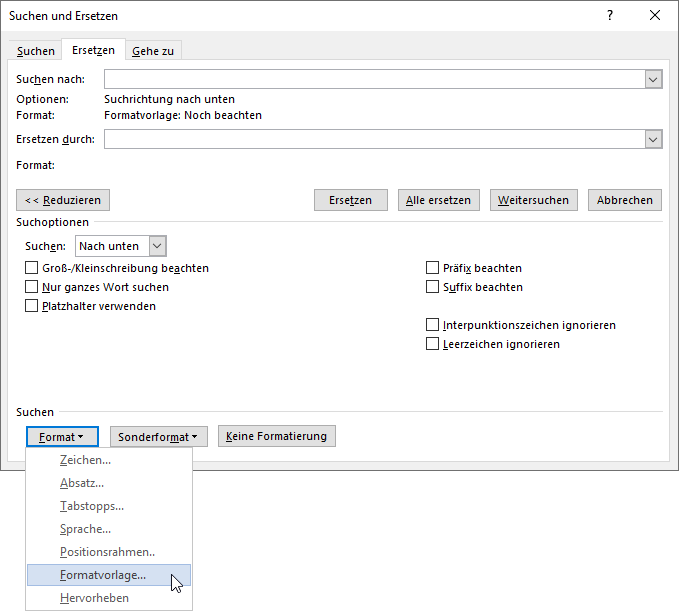
Wählen Sie Ihre Formatvorlage Reminder aus und bestätigen Sie den Dialog mit OK.
Über den Button Weitersuchen springen Sie nun zu den markierten Textstellen.
